系统重装后我的电脑怎么下 电脑重装系统后找不到我的电脑怎么解决
更新时间:2023-10-25 13:55:00作者:jiang
系统重装后我的电脑怎么下,电脑重装系统后,有时会出现找不到我的电脑的情况,让人感到困惑,这种问题常常会让我们无从下手,不知该如何解决。不必担心因为这个问题很常见,也有一些简单的解决方法可以尝试。在本文中我们将探讨一些可能的原因以及解决这个问题的步骤。无论是初次面对电脑重装系统后找不到我的电脑的困扰,还是已经遭遇过多次的朋友,希望本文能为您提供一些有用的帮助和指导。
方法如下:
1.鼠标在桌面右键点击“查看”,在出现的选项框中看是否勾上“显示桌面图标”没有的话。把它勾上即可。
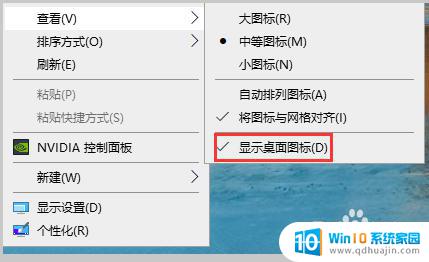
2.在桌面空白处鼠标右键点击,选择“个性化”。
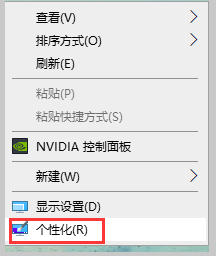
3.找到“主题”,在右侧下滑找到相关的设置中的“桌面图标设置”,并点击进去。
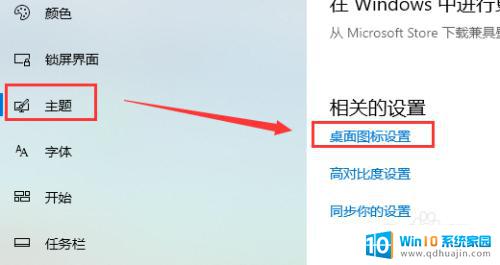
4.在桌面图标中,把你需要显示在桌面的图标勾选上,点击确定即可。
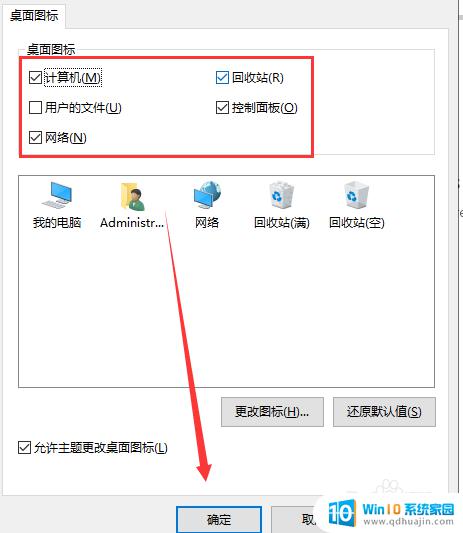
以上是系统重装后我电脑遇到的问题以及如何解决的详细步骤,如果你也遇到了相同的问题,可以参考本文所述的步骤来进行修复,希望对你有所帮助。
系统重装后我的电脑怎么下 电脑重装系统后找不到我的电脑怎么解决相关教程
热门推荐
系统安装教程推荐
- 1 平板能连接鼠标吗 无线鼠标在平板电脑上的安装方法
- 2 下载一半的安装包怎么删除 电脑安装包删除方法
- 3 win11edge浏览器active插件加载设置 edge浏览器插件安装指南
- 4 win11无法安装软件的教程 Win11升级后无法安装软件怎么办
- 5 win11怎么使用谷歌浏览器 谷歌浏览器安装教程
- 6 wim win10 安装 win10系统怎么装U盘
- 7 win11怎么也安装不上 framework3.5 win11netframework3.5安装不了怎么处理
- 8 win11不能安装太极神器 win11检测工具安装失败怎么办
- 9 win11安装到83不动了 Win11 24H2 安装 9 月更新问题
- 10 acer台式电脑安装win10教程 win10系统怎么装U盘
win10系统推荐
- 1 萝卜家园ghost win10 64位家庭版镜像下载v2023.04
- 2 技术员联盟ghost win10 32位旗舰安装版下载v2023.04
- 3 深度技术ghost win10 64位官方免激活版下载v2023.04
- 4 番茄花园ghost win10 32位稳定安全版本下载v2023.04
- 5 戴尔笔记本ghost win10 64位原版精简版下载v2023.04
- 6 深度极速ghost win10 64位永久激活正式版下载v2023.04
- 7 惠普笔记本ghost win10 64位稳定家庭版下载v2023.04
- 8 电脑公司ghost win10 32位稳定原版下载v2023.04
- 9 番茄花园ghost win10 64位官方正式版下载v2023.04
- 10 风林火山ghost win10 64位免费专业版下载v2023.04